বিস্তারিত নির্দেশিকা: সিস্টেম অ্যাপ রিমুভারের সাহায্যে সিস্টেম অ্যাপস কীভাবে আনইনস্টল করবেন
মার্চ 07, 2022 • এতে ফাইল করা হয়েছে: iOS এবং অ্যান্ড্রয়েড চালানোর জন্য সমস্ত সমাধান Sm • প্রমাণিত সমাধান
আপনার ডিভাইসে এমন কিছু সিস্টেম অ্যাপ রয়েছে যা আপনি খুব কমই ব্যবহার করেন। তবুও, তারা এখনও ডিভাইসে স্থান নেয় এবং অত্যাবশ্যক সম্পদ গ্রহণ করে, যার ফলে ডিভাইসের কার্যকারিতা হ্রাস পায়। আপনি এই সিস্টেম অ্যাপস অপসারণ করতে ব্যবহার করতে পারেন যে অনেক অ্যাপ্লিকেশন আছে. সবচেয়ে কার্যকরীগুলির মধ্যে একটি হল সিস্টেম অ্যাপ রিমুভার, একটি ব্লোটওয়্যার অপসারণ সরঞ্জাম যা ব্যবহার করা সহজ এবং বিনামূল্যে ডাউনলোড করা যায়।
নিম্নলিখিত কিছু বৈশিষ্ট্য যা সিস্টেম অ্যাপ রিমুভারকে একটি দুর্দান্ত সিস্টেম অ্যাপস রিমুভাল টুল করে তোলে।
- অ্যাপটির বিশদ বিবরণ দেখতে একটি অ্যাপে দীর্ঘক্ষণ চাপ দিন, একটি দুর্দান্ত বৈশিষ্ট্য যখন আপনি নিশ্চিত হন না যে আপনার অ্যাপটির প্রয়োজন আছে কিনা।
- আনইনস্টল করা অ্যাপগুলি রিসাইকেল বিনে অবস্থিত এবং যেকোনও সময় পুনরায় ইনস্টল করা যেতে পারে।
- আপনি ডিভাইসে ক্যাশে পরিষ্কার করার মতো অন্যান্য ফাংশন সম্পাদন করতেও অ্যাপটি ব্যবহার করতে পারেন।
কিন্তু সিস্টেম অ্যাপ রিমুভার ব্যবহার করার জন্য আপনাকে আপনার ডিভাইস রুট করতে হবে। অতএব, এটি শুধুমাত্র যৌক্তিক যে আমরা এই টিউটোরিয়ালটি আপনার অ্যান্ড্রয়েড ডিভাইস রুট করার একটি সহজ, কিন্তু কার্যকর উপায় দিয়ে শুরু করি।
সিস্টেম অ্যাপ রিমুভার দিয়ে কীভাবে সিস্টেম অ্যাপ আনইনস্টল করবেন
এখন যেহেতু ডিভাইসটি সফলভাবে রুট করা হয়েছে, এখানে সিস্টেম অ্যাপগুলি আনইনস্টল করতে সিস্টেম অ্যাপ রিমুভার কীভাবে ব্যবহার করবেন তা এখানে রয়েছে;
ধাপ 1: গুগল প্লে স্টোর থেকে, আপনার ডিভাইসে সিস্টেম অ্যাপ রিমুভার অনুসন্ধান করুন এবং ইনস্টল করুন।
ধাপ 2: অ্যাপটি খুলুন এবং প্রধান মেনু থেকে, আপনি কী করতে চান তা নির্বাচন করুন। এই ক্ষেত্রে, "সিস্টেম অ্যাপ" নির্বাচন করুন যেহেতু আমরা সিস্টেম অ্যাপগুলি সরাতে চাই।
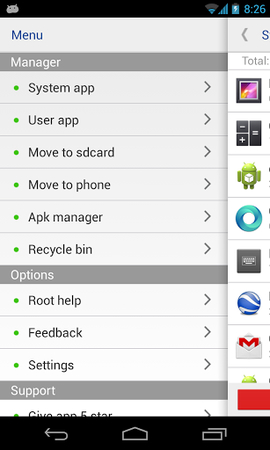
ধাপ 3: পরবর্তী উইন্ডোতে, আপনি যে অ্যাপগুলি সরাতে চান তা নির্বাচন করুন এবং তারপরে "আনইনস্টল করুন" এ আলতো চাপুন। একটি রুটেড ডিভাইসের সাহায্যে, আপনি একই সময়ে একাধিক অ্যাপ সরাতে পারেন।
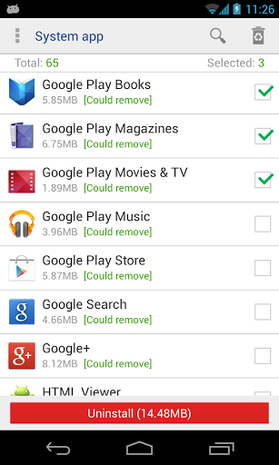
সিস্টেম অ্যাপ্লিকেশানগুলি সরানো নিরাপদ৷
আপনার অ্যান্ড্রয়েড ডিভাইসে সিস্টেম অ্যাপগুলি সরানোর সিদ্ধান্ত নেওয়ার আগে, এই অ্যাপগুলির ডিভাইসে ফাংশন আছে তা লক্ষ করা গুরুত্বপূর্ণ। এমনকি যদি আপনি উদ্দেশ্যমূলক ফাংশনটি দেখতে না পান বা তাদের জন্য কোনও সুস্পষ্ট ব্যবহার না থাকে, তবুও সিস্টেম অ্যাপগুলি ডিভাইসে কিছু দায়িত্ব বহন করে। অতএব, তাদের অপসারণ ডিভাইসের কার্যকারিতা সঙ্গে ত্রুটি হতে পারে.
এই কারণেই কোন সিস্টেম অ্যাপগুলি সরানো যেতে পারে এবং কোনটি আপনার স্পর্শ করা উচিত নয় তা জানা গুরুত্বপূর্ণ৷
নিচে কিছু সিস্টেম অ্যাপ রয়েছে যা আপনি সরাতে পারেন।
- Google Play Books, Magazine Movies & TV, Music,
- নিউজস্ট্যান্ড এবং স্টোর
- Google+ এবং Google অনুসন্ধান
- গুগল মানচিত্র
- গুগল কথা
- স্যামসাং অ্যাপস বা এলজি অ্যাপের মতো ম্যানুফ্যাকচারার অ্যাপ
- Verizon এর মত ক্যারিয়ার ইনস্টল করা অ্যাপ
নিম্নলিখিত সিস্টেম অ্যাপগুলিকে একা ছেড়ে দেওয়া উচিত:
- AccountAndSyncSettings.apk
- BadgeProvider.apk
- BluetoothServices.apk
- BluetoothOPP.apk
- CallSetting.apk
- Camera.apk
- CertInstaller.apk
- Contacts.apk
- ContactsProvider.apk
- DataCreate.apk
- GooglePartnerSetup.apk
- PhoneERRService.apk
- Wssomacp.apk
সিস্টেম অ্যাপ রিমুভার আপনার রুটেড ডিভাইস থেকে অপ্রয়োজনীয় সিস্টেম অ্যাপগুলি সরানোর একটি সহজ উপায় প্রদান করে। Dr.Fone-Root-এর সাথে একসাথে ব্যবহার করা হলে, আপনি সহজেই আপনার ডিভাইস পরিচালনা করতে পারেন, অবাঞ্ছিত অ্যাপগুলি সরিয়ে সর্বোত্তম কর্মক্ষমতা নিশ্চিত করতে পারেন৷
অ্যান্ড্রয়েড রুট
- জেনেরিক অ্যান্ড্রয়েড রুট
- স্যামসাং রুট
- রুট Samsung Galaxy S3
- রুট Samsung Galaxy S4
- রুট Samsung Galaxy S5
- 6.0-এ রুট নোট 4
- রুট নোট 3
- রুট Samsung S7
- রুট Samsung J7
- জেলব্রেক স্যামসাং
- মটোরোলা রুট
- এলজি রুট
- এইচটিসি রুট
- নেক্সাস রুট
- সনি রুট
- হুয়াওয়ে রুট
- জেডটিই রুট
- জেনফোন রুট
- রুট বিকল্প
- KingRoot অ্যাপ
- মূল অনুসন্থানকারী
- রুট মাস্টার
- এক ক্লিক রুট টুলস
- কিং রুট
- ওডিন রুট
- রুট APKs
- সিএফ অটো রুট
- এক ক্লিক রুট APK
- ক্লাউড রুট
- এসআরএস রুট APK
- iRoot APK
- রুট টপলিস্ট
- রুট ছাড়া Apps লুকান
- ফ্রি ইন-অ্যাপ ক্রয় কোন রুট নেই
- রুটেড ব্যবহারকারীর জন্য 50টি অ্যাপ
- রুট ব্রাউজার
- রুট ফাইল ম্যানেজার
- রুট ফায়ারওয়াল নেই
- রুট ছাড়া ওয়াইফাই হ্যাক করুন
- AZ Screen Recorder Alternatives
- বোতাম ত্রাণকর্তা অ রুট
- স্যামসাং রুট অ্যাপস
- স্যামসাং রুট সফটওয়্যার
- অ্যান্ড্রয়েড রুট টুল
- রুট করার আগে করণীয়
- রুট ইনস্টলার
- রুট করার জন্য সেরা ফোন
- সেরা Bloatware Removers
- রুট লুকান
- Bloatware মুছুন




জেমস ডেভিস
কর্মী সম্পাদক